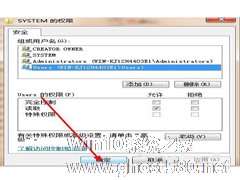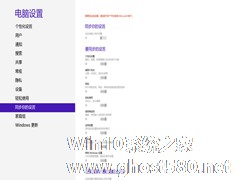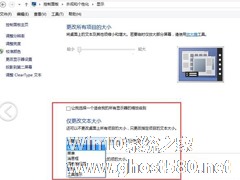-
Win8修改注册表权限的方法
- 时间:2024-05-19 00:11:41
大家好,今天Win10系统之家小编给大家分享「Win8修改注册表权限的方法」的知识,如果能碰巧解决你现在面临的问题,记得收藏本站或分享给你的好友们哟~,现在开始吧!
虽然Win8系统会不仅少人用,但也不等于没有人用。至于修改Win8注册表权限自然和Win7的不同,在Win8中所有权是SYSTEM,而我们的管理员只有读取的权限。因此造成我们修改一些设置的时候弹出没有密钥的提示,那如何解决这样的问题呢?下面就给大家说一下Win8修改注册表权限的方法。

步骤如下:
1、按快捷键win+r,打开运行对话框。

2、输入regedit,然后点击确定。

3、定位到任意你想要修改权限的项。

4、右键单击它,选择权限。

5、选定一个你想要修改权限的用户组。

6、设定用户可以有哪些权限。

7、完成设置以后,点击确定即可。

8、点击开始——重新启动,我们的设置就完成了。

以上就是Win8修改注册表权限方法的全部内容了,如果有遇到此类问题的用户可以按照上述方法步骤去操作,可以一一帮你解决问题。希望对你们有所帮助!
以上就是关于「Win8修改注册表权限的方法」的全部内容,本文讲解到这里啦,希望对大家有所帮助。如果你还想了解更多这方面的信息,记得收藏关注本站~
『★此文为Win10系统之家www.ghost580.net文①章,转载请联系网站管理人员!』
相关文章
-
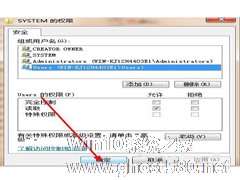
虽然Win8系统会不仅少人用,但也不等于没有人用。至于修改Win8注册表权限自然和Win7的不同,在Win8中所有权是SYSTEM,而我们的管理员只有读取的权限。因此造成我们修改一些设置的时候弹出没有密钥的提示,那如何解决这样的问题呢?下面就给大家说一下Win8修改注册表权限的方法。
步骤如下:
1、按快捷键win+r,打开运行对话框。
2、输入r... -

打开右键菜单是使用电脑在操作上占有很高频率的行为,有不少使用Win8系统的用户询问,能不能再右键菜单中添加自己喜欢的程序呢?这是可以的,大家看看下图。
操作方法
第一步、按下Win+R组合键,打开运行命令框,在里面输入regedit后回车。推荐:Win8.1最新专业版下载
第二步、在注册表编辑器界面,依次展开HKEY_CLASSES_ROOT\Di... -
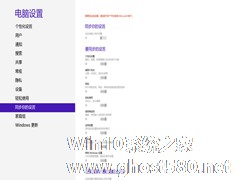
在Win8系统中,只要登录微软账号,系统信息就会自动同步到云端。若是觉得云端储存的内容太多了,想关闭云端同步并进行个人设置的修改该怎么办呢?
操作如下:
1.关闭连接Microsoft帐户的所有电脑上的同步设置。(如果在多台电脑上使用你的Microsoft帐户,则必须对每台电脑均执行此操作。)
1.1、右边缘轻扫而过,点击设... -
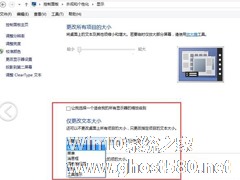
Win8.1系统的分辨率提高了,但是分辨率越高字体看起来就越小,还有一些人想要更换字体的颜色。那么Win8.1怎么修改字体呢?本文就来教大家Win8.1系统修改标题栏、提示框字体的方法。
1、按下“Win+X”组合键呼出系统快捷菜单,点控制面板;
2、在控制面板点击“外观和个性化”;
3、选择”显示”;<pstyle="text-align:...